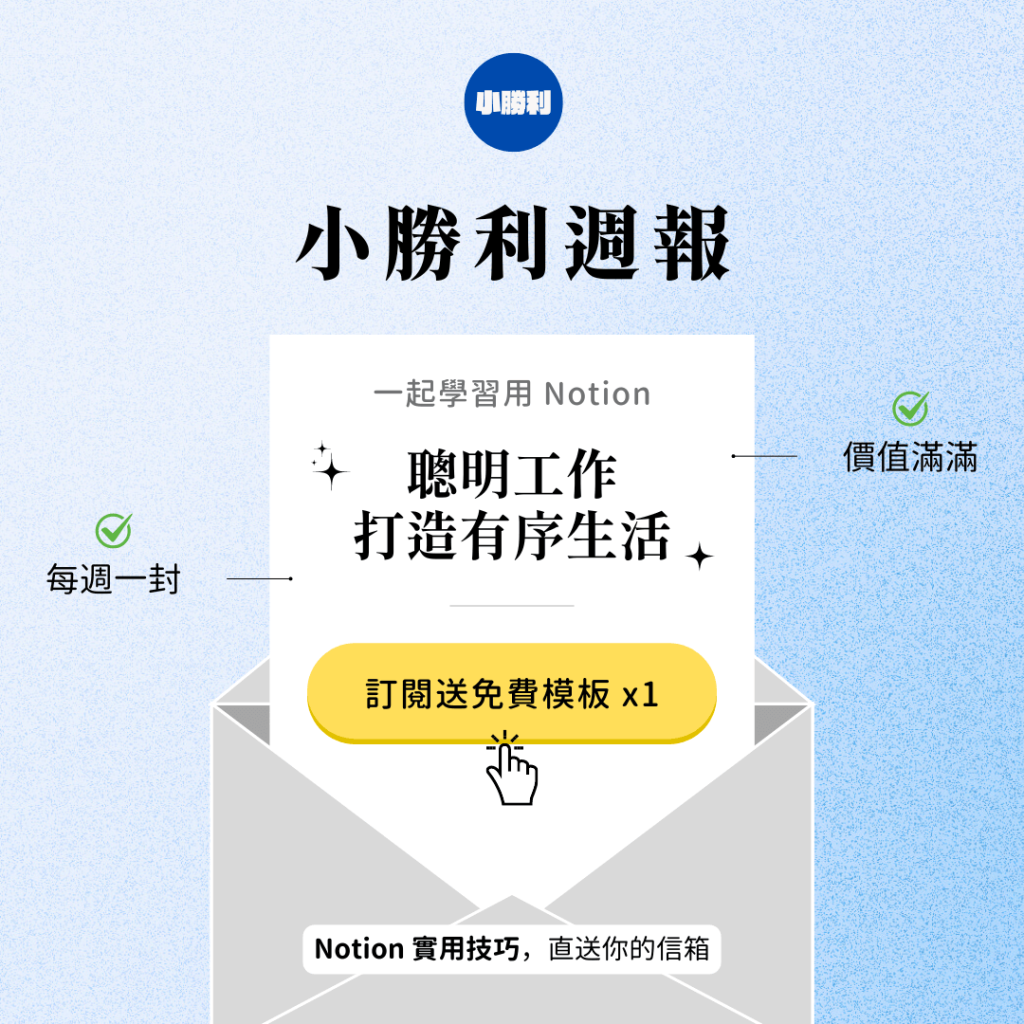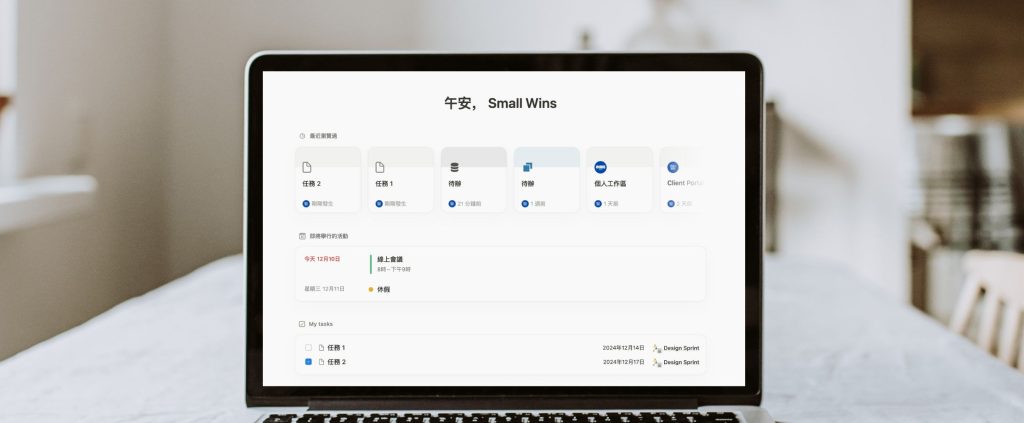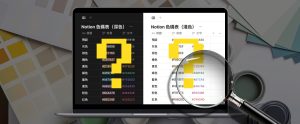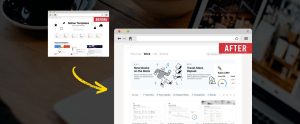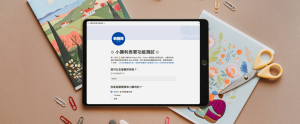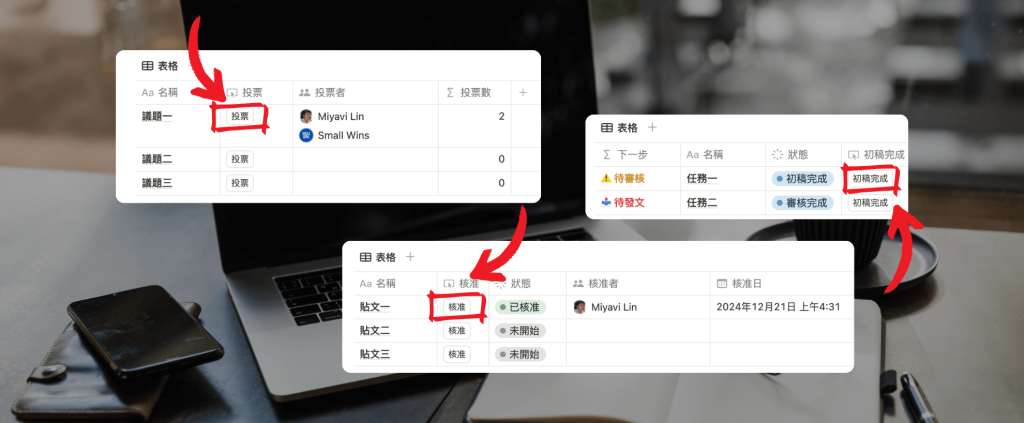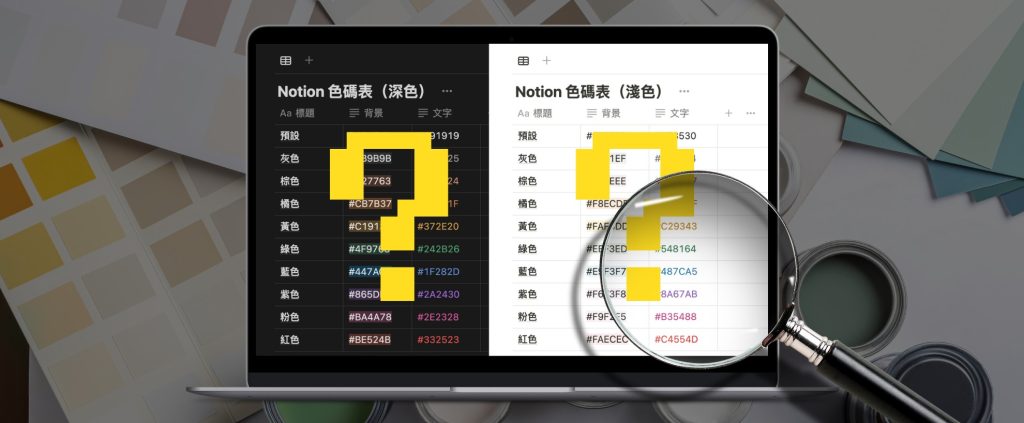嗨,大家好,我是小勝利的米米 Miyavi。
使用 Notion 一段時間後,你應該會遇到這些問題:
😫 資料好混亂,想找找不到
😫 專案計畫、個人規劃、目標規劃等,到處都有待辦資料庫,難以整合
😫 在 Notion 裡面看不到近期 Notion 日曆的待辦
為了解決這些問題,Notion 推出了 Notion Home(Notion 首頁)的功能,在一個頁面裡集中展示所有重要資訊,接下來要做什麼、近期使用了哪些頁面都一目了然,可以快速跳轉。
今天這篇文章,我將帶你了解 Notion Home 的功能,以及它可以怎麼幫助你。
備註:Notion Home 有一個最有用、其他頁面都不能複製的任務管理功能,也就是「我的任務」區塊,千萬不要錯過!
什麼是 Notion 首頁(Notion Home)?
Notion Home 是 Notion 工作區中的首頁,可以展示你工作區中最重要的活動、任務和資料庫。它有別於其他 Notion 頁面可以自由建立區塊的模式,是使用類似手機裡小工具(widgets)的模式組合而成。
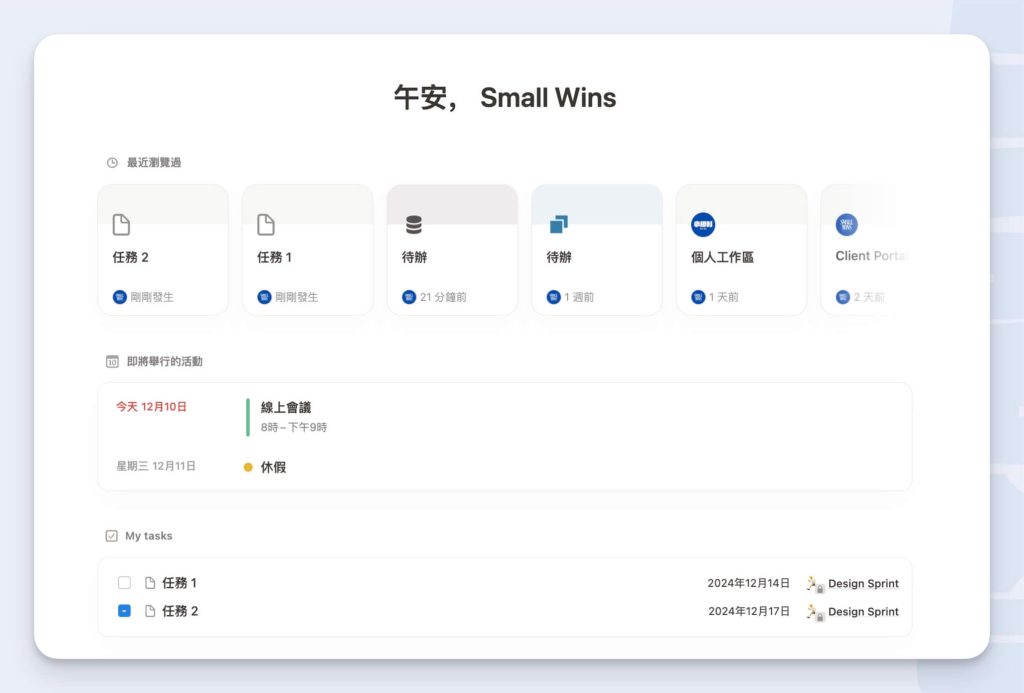
Notion 首頁有以下幾種小工具可以使用:
| 問候 Greeting | 標題的問候語「午安,___」,可自行設定暱稱 |
| 最近瀏覽過 Recently Visited | 最近瀏覽過的 20 個 Notion 頁面(此區塊不能隱藏) |
| 即將舉行的活動 Upcoming Events | 顯示你 Notion 日曆中近 3 天的活動。若沒有使用 Notion 日曆,可連結 Google 日曆 |
| 我的任務 My Tasks | 從多個不同的任務資料庫擷取你的任務頁面,展示在同一個瀏覽模式中 |
| 資料庫瀏覽模式 Home Views | 連結單個資料庫瀏覽模式 |
| 為你提供的建議 Suggested For You | 根據你在工作區內的活動,幫你條列你可能需要的頁面(此區塊不能隱藏) |
| 趨勢分析 Trending | 列出你的工作區或團隊協作區中最熱門的頁面(此區塊不能隱藏) |
| 提示 Learn | 隨機推薦 Notion 官方的使用教學文章 |
| 精選範本 Featured Templates | 推薦幾個官方範本庫中精選的 Notion 模板(範本) |
如何開啟 Notion 首頁
開啟網頁版或桌面版的 Notion,在左側選單可以看到「首頁」,點擊即可前往。
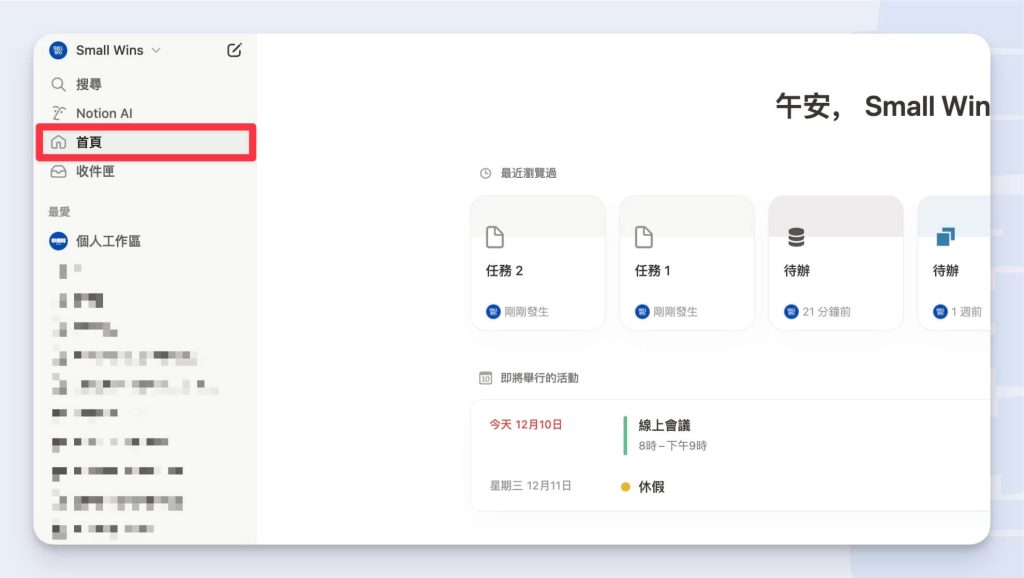
誰可以使用 Notion 首頁?
現在所有 Notion 使用者(包括付費與免費方案)都可以使用 Notion 首頁,但有一些限制:
- 僅限於 Notion 網頁版和桌面版使用(手機 App 沒有)
- 受邀到工作空間的訪客,無法在該工作空間使用 Notion 首頁功能
Notion 首頁功能介紹
Notion 首頁整體設定
在 Notion 首頁的右上角的 ⋯ ,可以進行整體設定。
1. 變更預設頁面
設定你在下次開啟 Notion 時,第一個抵達的頁面。可設為首頁、上次造訪的頁面、側邊欄的置頂頁或 Notion AI 的頁面。(預設是「上次造訪的頁面」。)
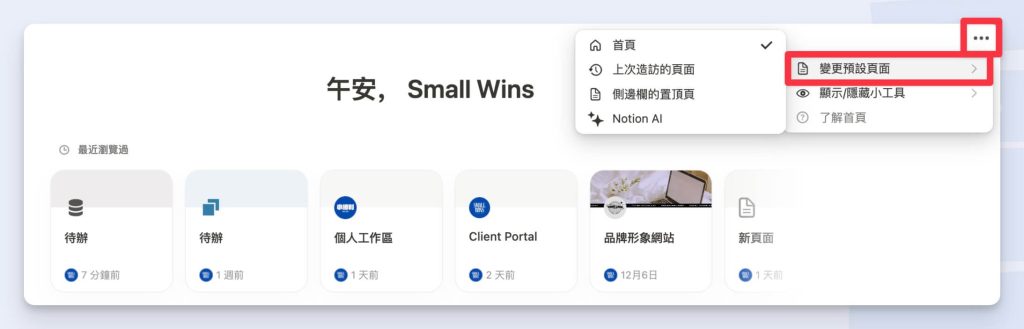
2. 顯示/隱藏小工具
這裡有所有可用的小工具列表,可自行選擇顯示需要的區塊。
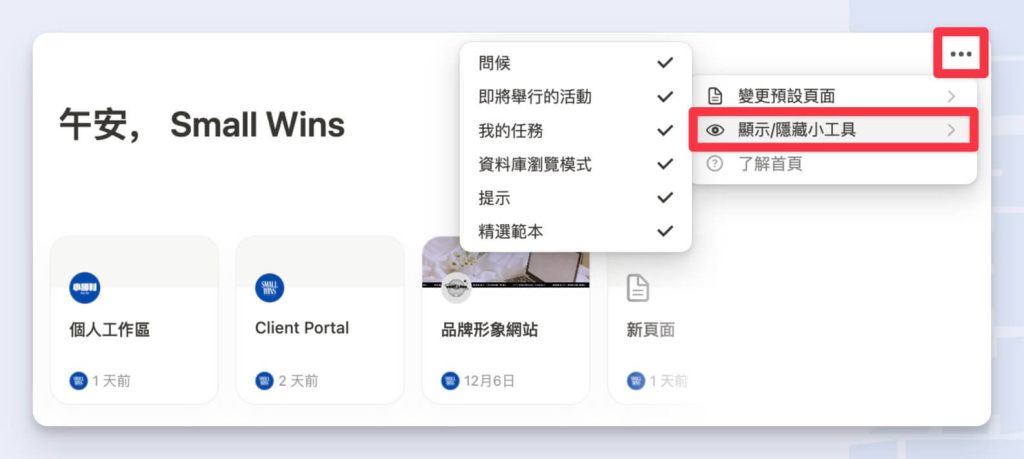
3. 修改暱稱
另外,你還可以設定問候語使用的暱稱。預設是使用你的帳號名稱,你也可以點擊問候語中的名稱進行更改。
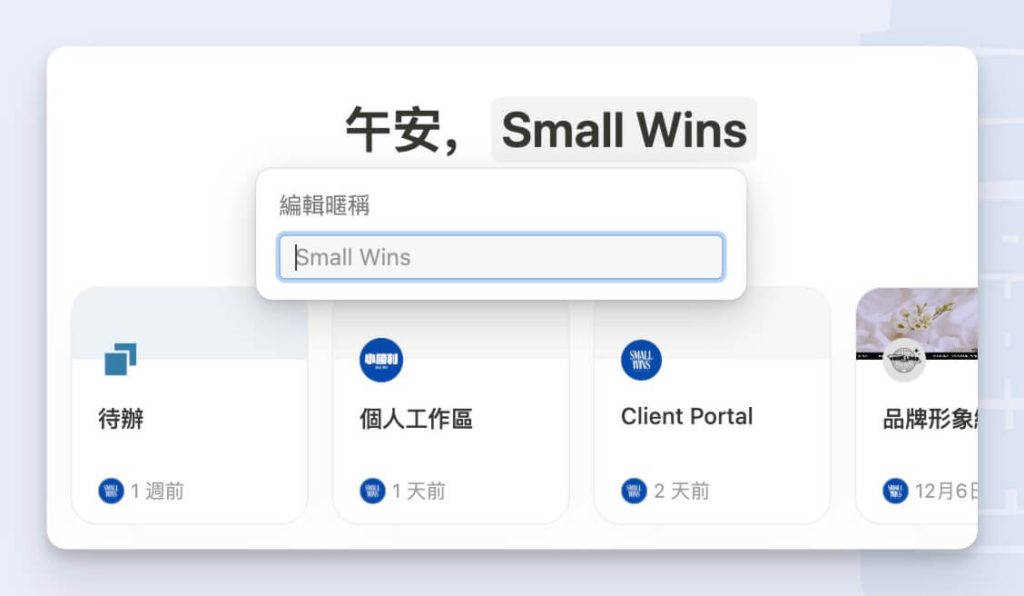
最近瀏覽過
自動顯示你最近開啟過的 20 個 Notion 頁面。此區塊不能隱藏。
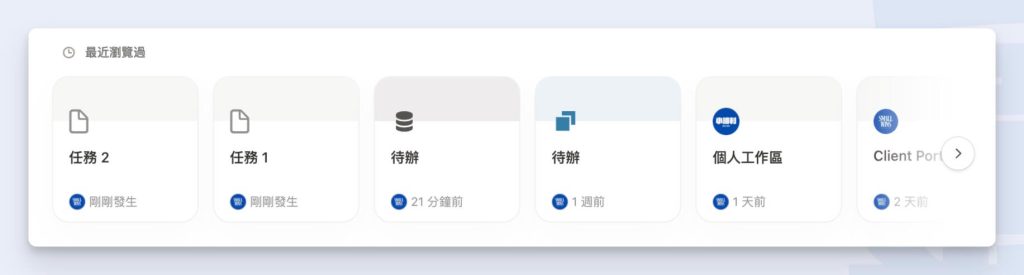
即將舉行的活動
這裡可以連結你的 Notion Calendar(Notion 日曆),顯示你未來 3 天內的活動。這是目前 Notion 裡唯一可以看到日曆活動的地方。
1. 有 Notion Calendar 帳號
如果你登入的 Notion 帳號有用來申請 Notion Calendar,這個區塊就會自動連結,呈現以下的頁面:
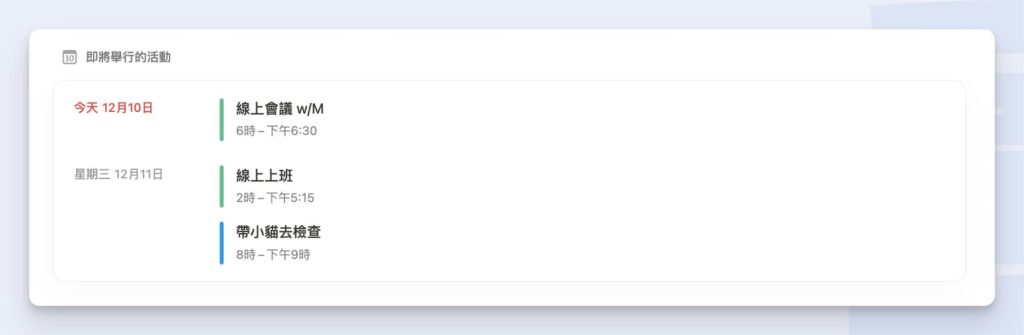
未來 3 天內沒有活動的話,會呈現以下的頁面。點擊「+建立活動」會自動跳轉到 Notion Calendar 日曆裡去新增活動。
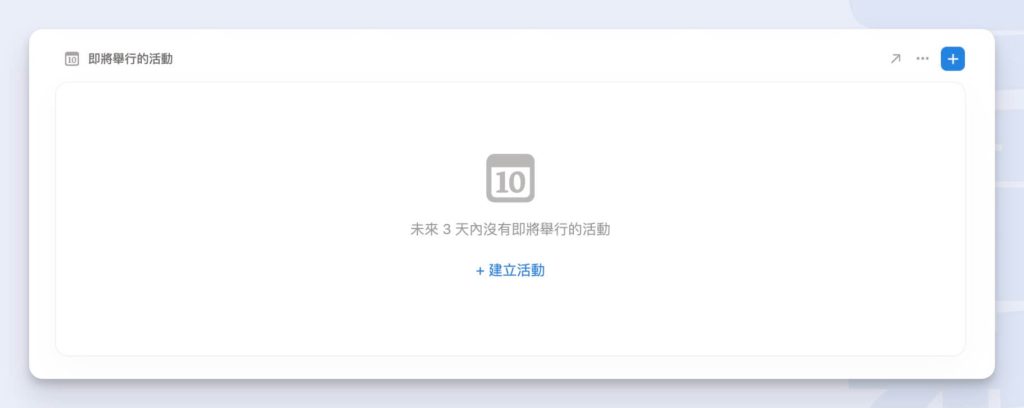
2. 沒有 Notion Calendar 帳號
如果你沒有使用 Notion Calendar,會出現以下的頁面。
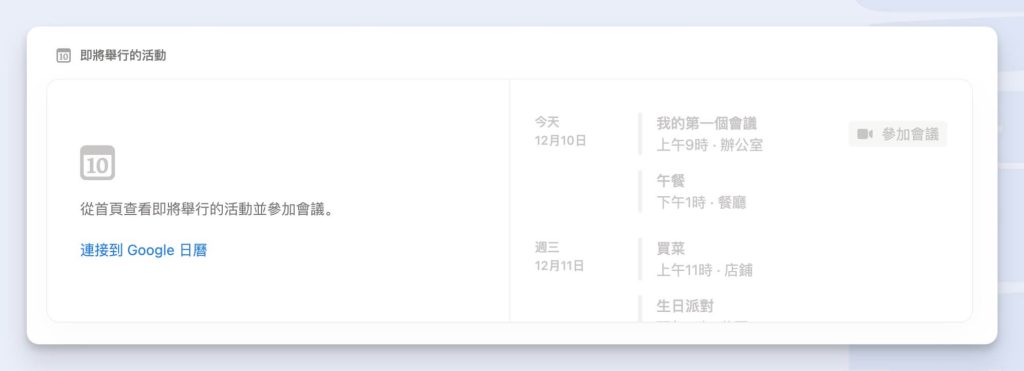
這邊要特別注意的是,目前 Notion 只能透過 Notion Calendar 來連結 Google 日曆,所以當你看到以下的頁面、點擊「連接到 Google 日曆」後,它會引導你將 Google 日曆授權給 Notion Calendar。
授權的步驟如下:(點擊圖片放大)
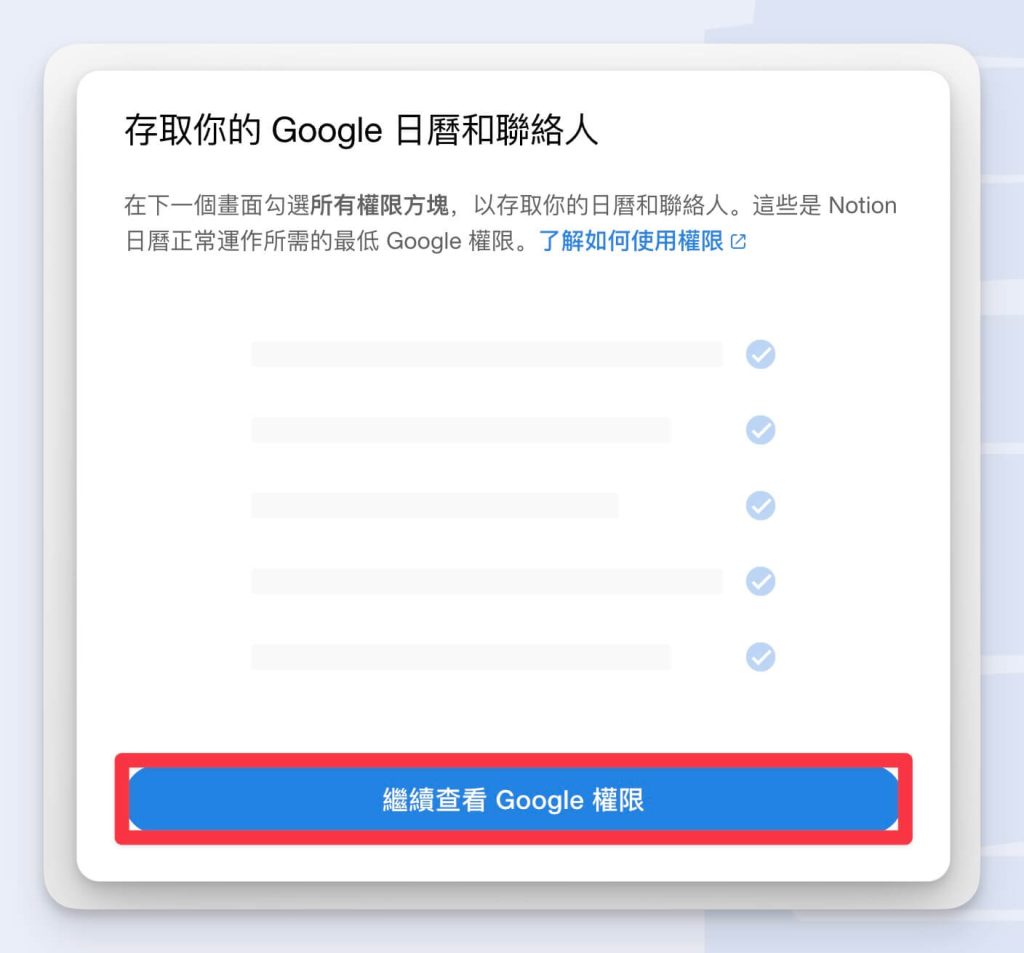

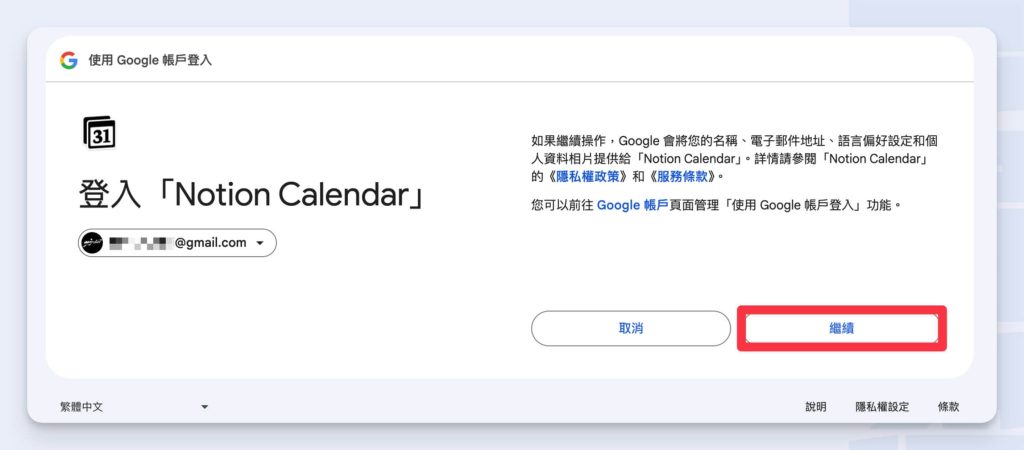
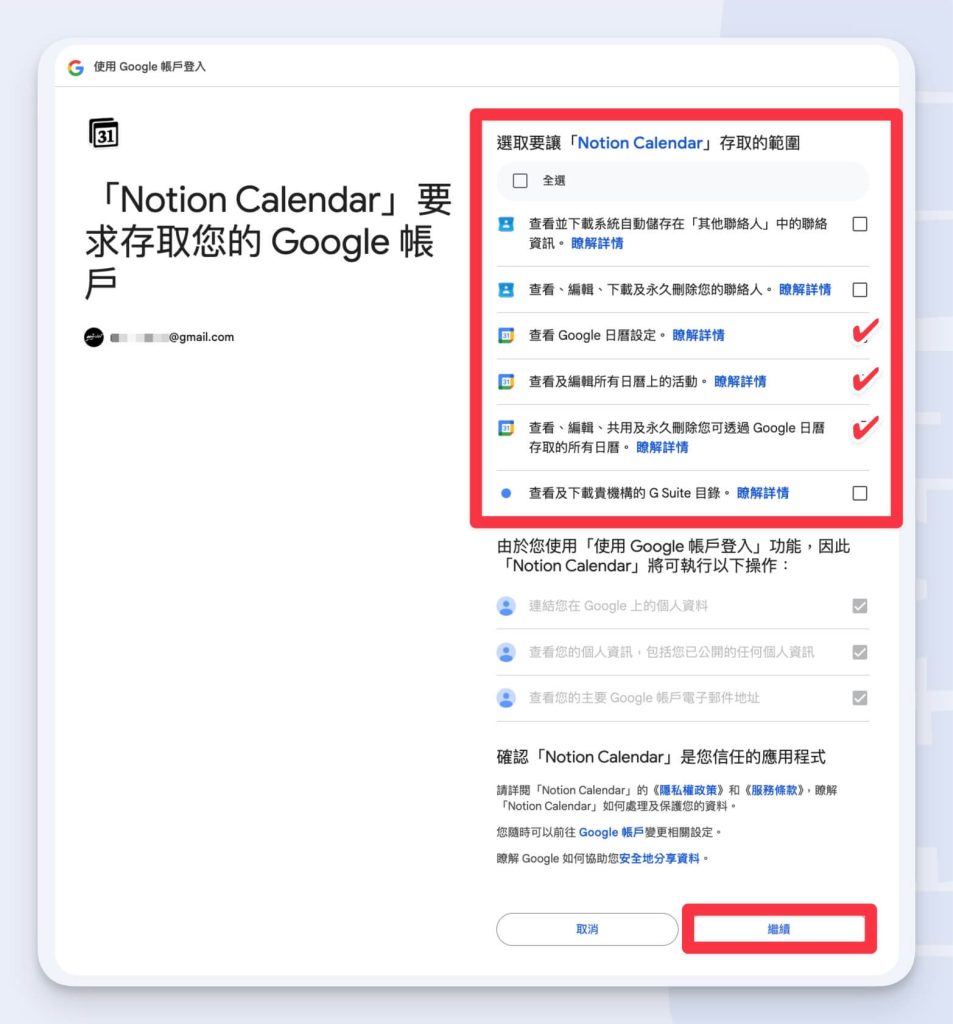
注意在最後「Notion Calendar 要求存取您的 Google 帳戶」的頁面,至少要授權日曆的權限,Notion Calendar 才有辦法接收到 Google 日曆裡的活動資訊哦。
3. 日曆活動顯示設定
滑鼠移到「即將舉行的活動」小工具右上角,會出現三個圖示。點擊 ⋯ 可以進行設定:
- 日曆:選擇顯示所有或指定日曆的活動
- 包括活動:選擇顯示「今天」、「今天和明天」、「3 天」或「一週」內的活動
- 是否包括全天活動
- 是否包括沒有參與者的活動
- 是否包括沒有會議或地點的活動
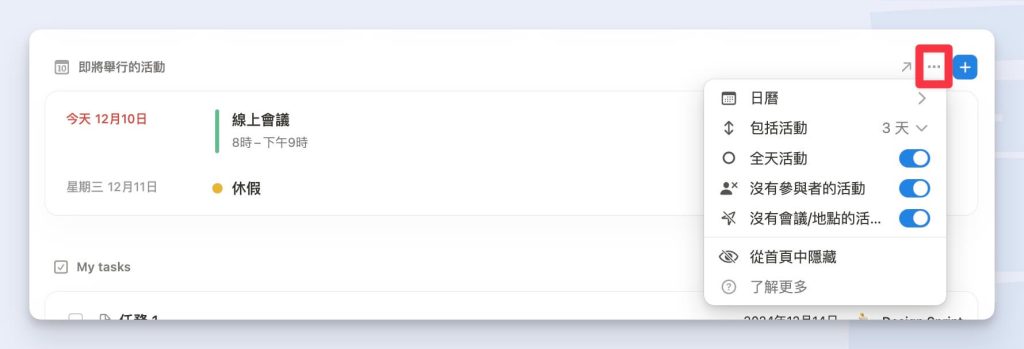
備註:
1. 「即將舉行的活動」區只能連結一個 Notion Calendar 帳號
2. 如果你有不同的工作區(Workspace),可以分別連結不同的 Notion Calendar
我的任務
我的任務(My Tasks)區塊是 Notion 首頁的亮點功能。它可以從多個資料庫抓取任務,放在同一個瀏覽模式裡展示,這是在 Notion 其他的頁面中做不到的功能。
這個功能好用的地方在哪裡呢?
假設你跟你的團隊一起使用 Notion 來規劃專案待辦,使用資料庫A,但你也有一些私人的任務要處理,不想放在資料庫A裡讓團隊成員看到,你可能會另開一個資料庫B存放私人任務。資料庫A跟B裡都有需要你處理的項目,如果想要集中管理,依照其他 Notion 頁面的做法,你只能開一個新頁面,建立資料庫A跟B「兩個瀏覽模式」。
不過,在 Notion 首頁的「我的任務」,所有你的任務不用再分成多個資料庫的瀏覽模式了,全部都一起整合在一個區塊裡!
在下圖紅框中,可以看到這些任務是來自不同的資料庫:
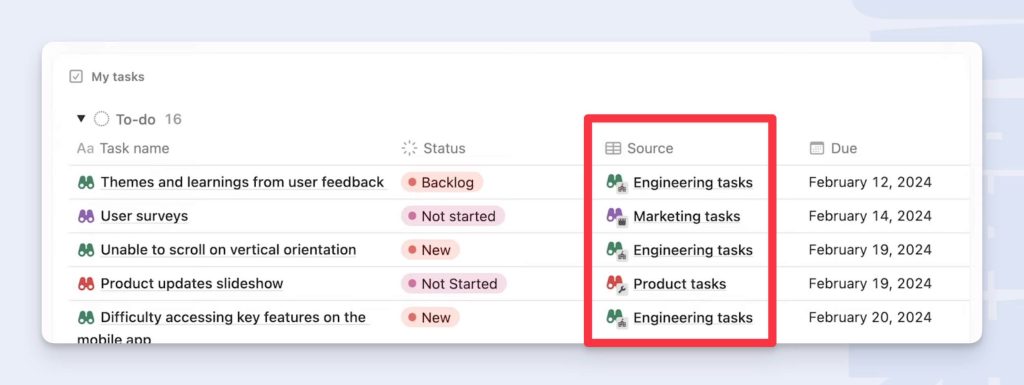
不過,這個功能雖然方便,也有一些限制:
1. 手動串連
「我的任務」無法自行抓取工作區裡所有的任務資料庫,而是靠手動設定。不過這個規定反而可以提升效率,可以串連一些重點資料庫就行。
2. 連結到「我的任務」區的資料庫,必須是任務資料庫
意即,串連到「我的任務」區的資料庫,必須包含任務狀態、指派人員、日期這三個屬性。
3. 在「我的任務」區只能顯示特定的資料庫屬性
無論你的來源資料庫有多少不同的屬性,在首頁的「我的任務」都只能顯示名稱、狀態、截止時間、資料庫來源、上次編輯時間、上次編輯者、建立時間、建立者、負責人等屬性。
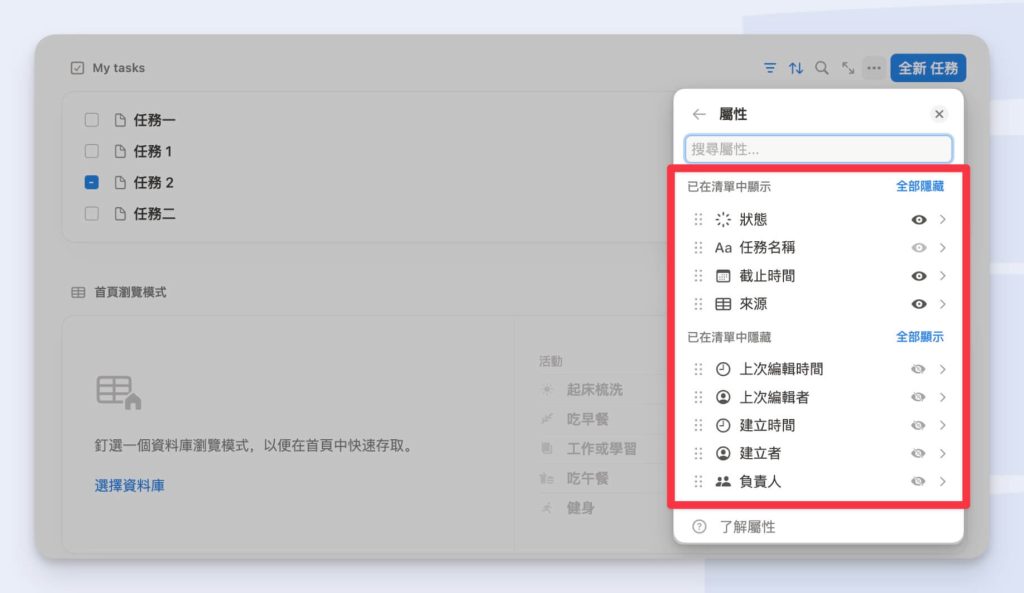
如何把資料庫串到「我的任務」?
Step 1|前往你想連結的任務資料庫,點擊右上角的「⋯」,選擇「自訂」
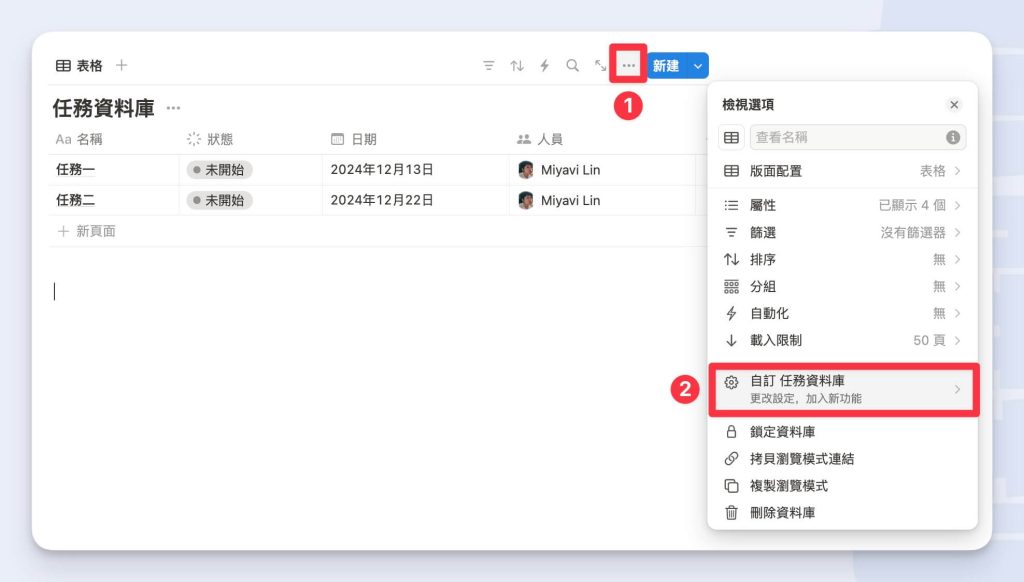
Step 2|點擊「任務」
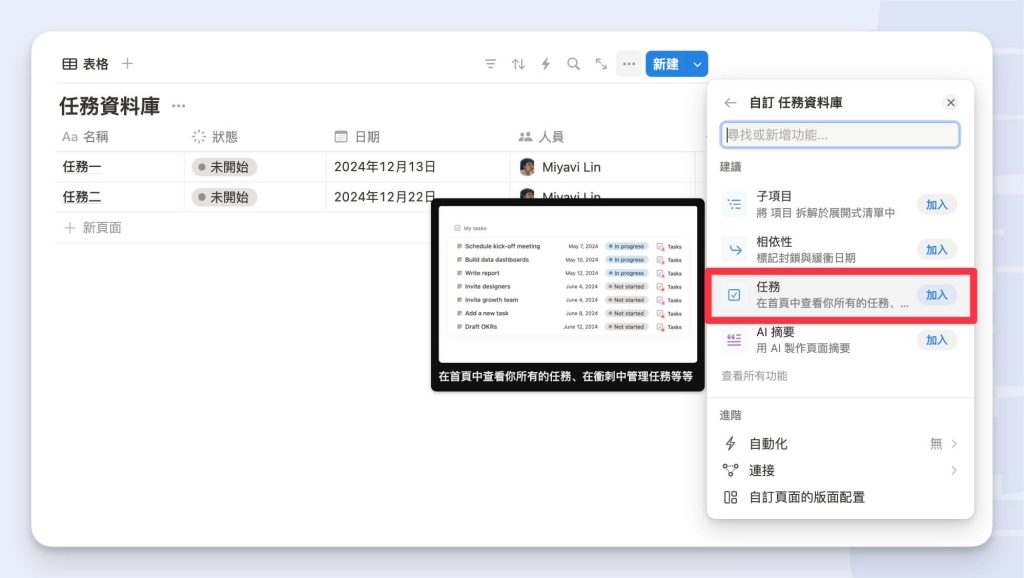
Step 3|任務資料庫需要有狀態、負責人、截止日期這三個屬性,通常 Notion 會自動對應,如果對應錯誤再行調整。如果你缺少其中一項屬性,就建立新的。完成後,點擊「轉換成任務資料庫」
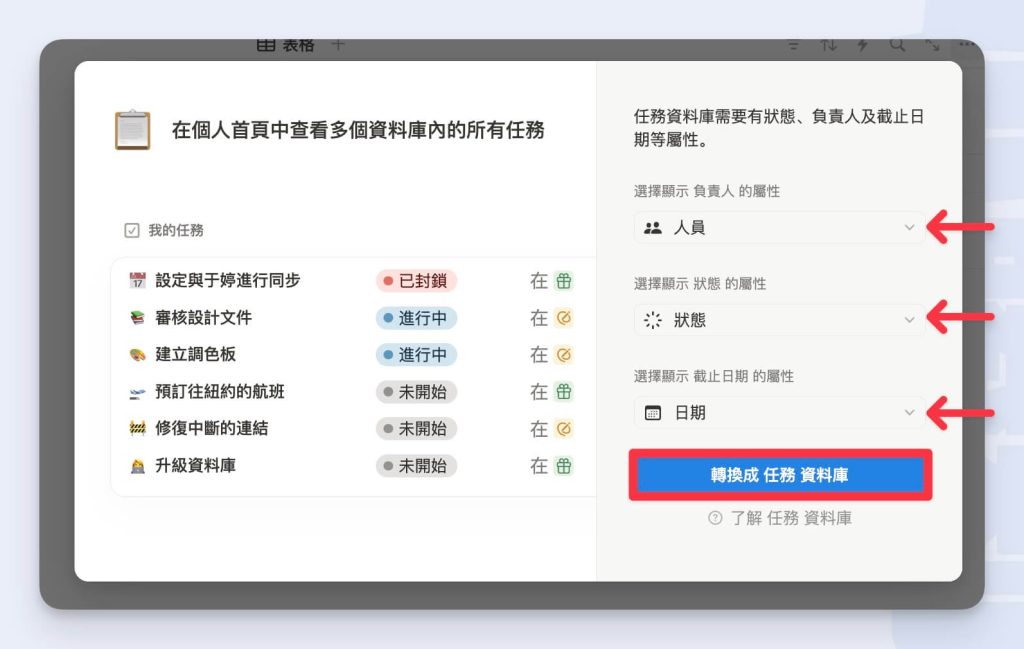
這樣,你就能在首頁看到這個資料庫中的任務囉!
點擊右上角的「全新任務」可新增任務,不用特地連到指定的資料庫。
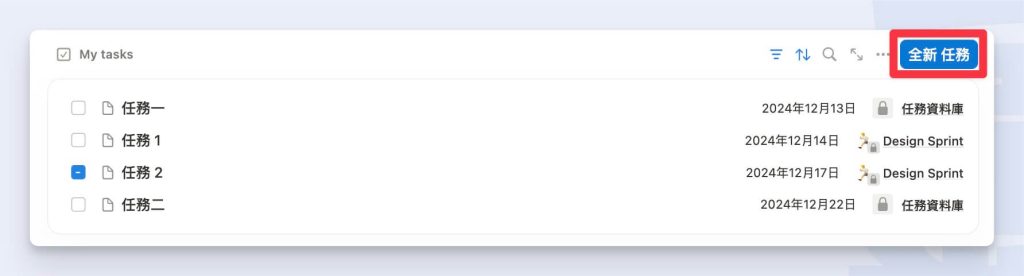
點擊後會開啟新任務頁面,你可以在左上角的「移動到⋯」設定要把任務加入哪個資料庫。
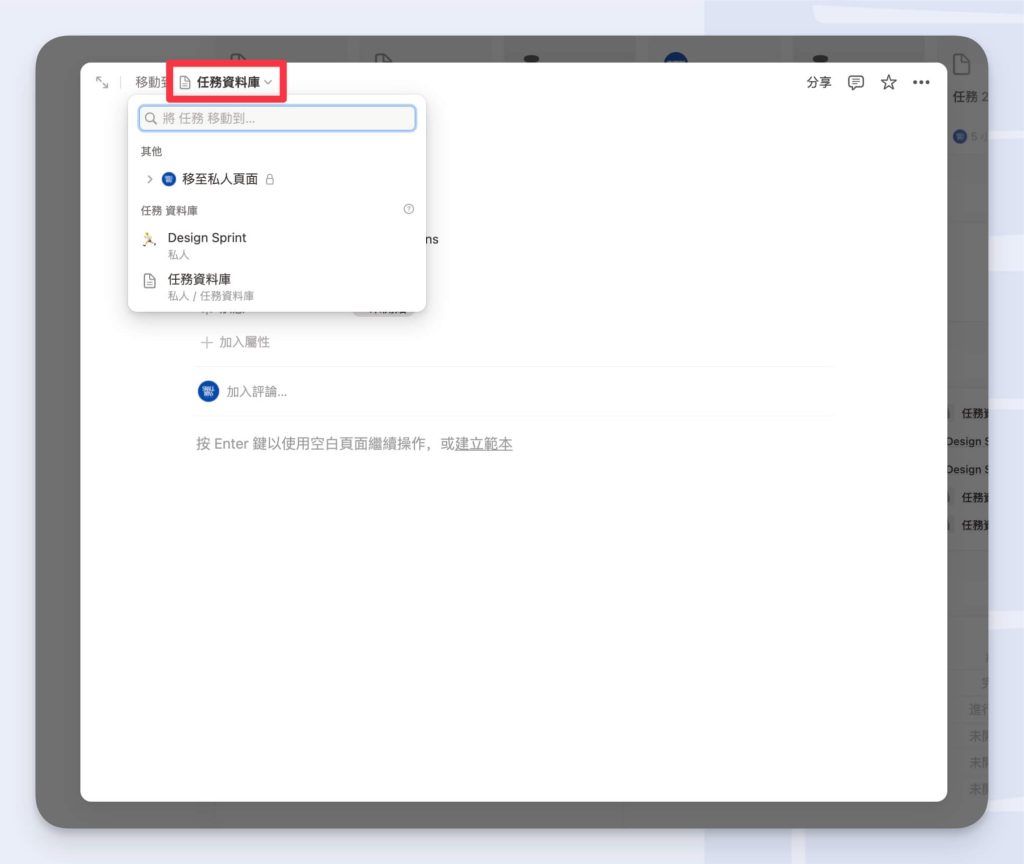
如何取消資料庫跟「我的任務」的串連?
Step 1|前往你想取消連結的任務資料庫,點擊右上角的「⋯」,選擇「自訂」
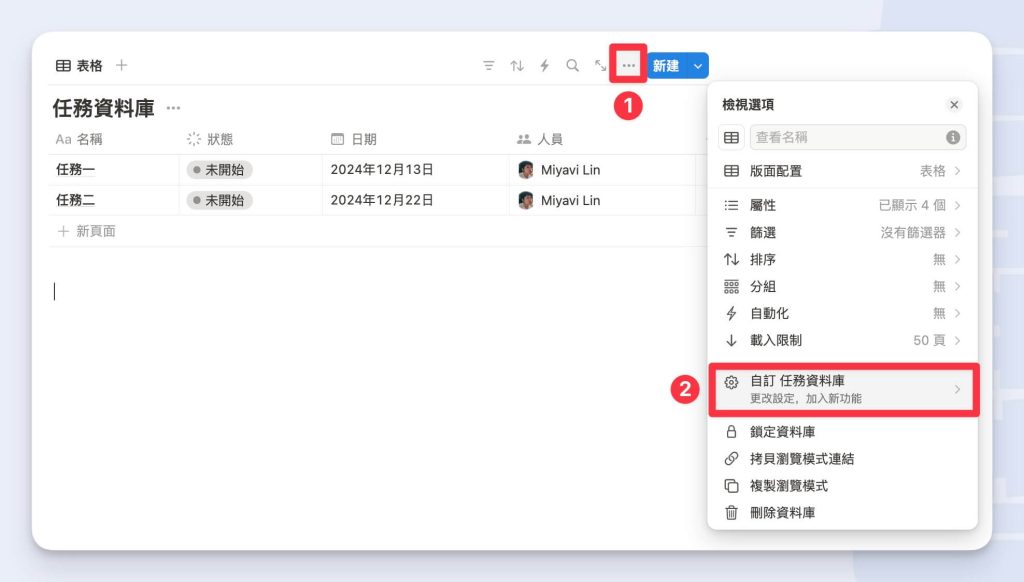
Step 2|選擇「任務」
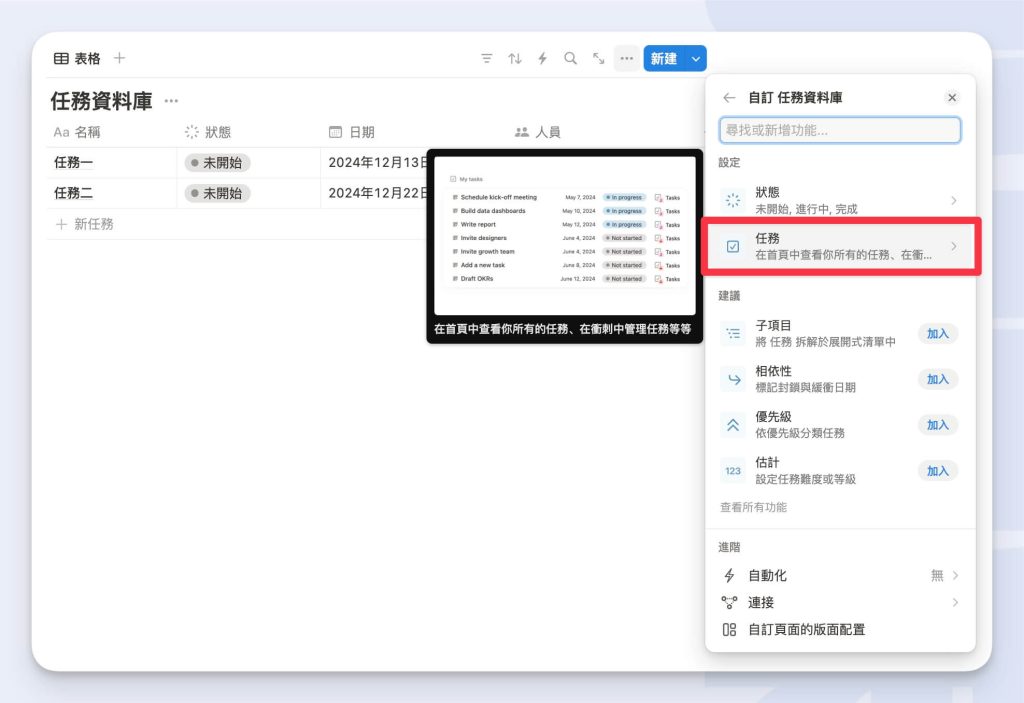
Step 3|點擊「移除」
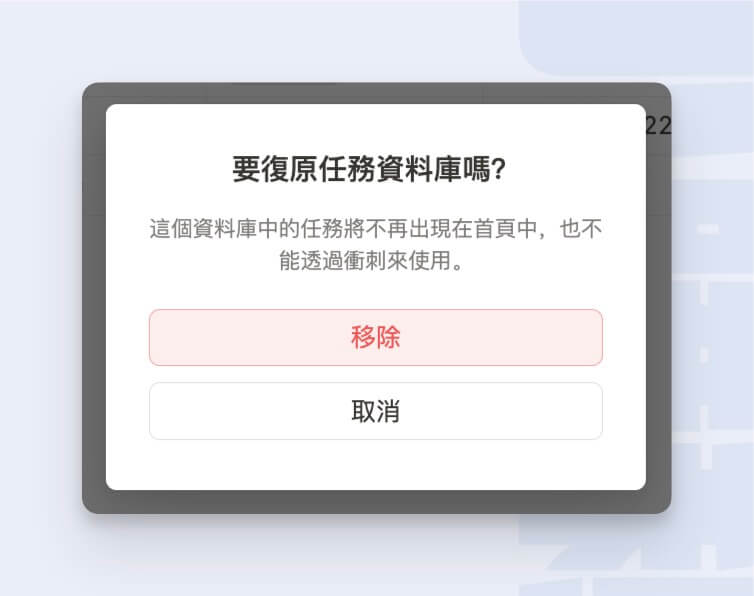
首頁瀏覽模式
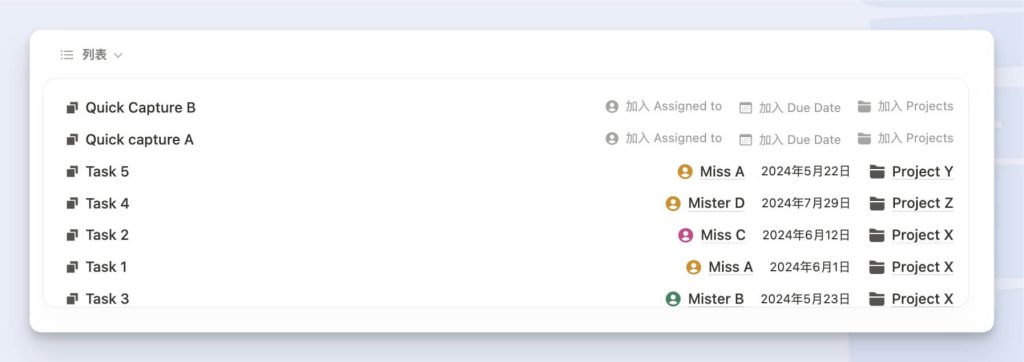
可以連結任何的資料庫,建立不同的瀏覽模式。這裡跟「我的任務」區不同的地方是:
- 它不限定連結的資料庫類型(不一定要任務資料庫)
- 雖然可以連結多個資料庫,但無法把各資料庫的項目呈現在同一頁,而是像其他 Notion 頁面一樣,一次呈現一個資料庫,其他資料庫以分頁的方式呈現。
如何在首頁瀏覽模式連結資料庫?
Step 1|點擊「選擇資料庫」後,搜尋並選擇想連結的資料庫
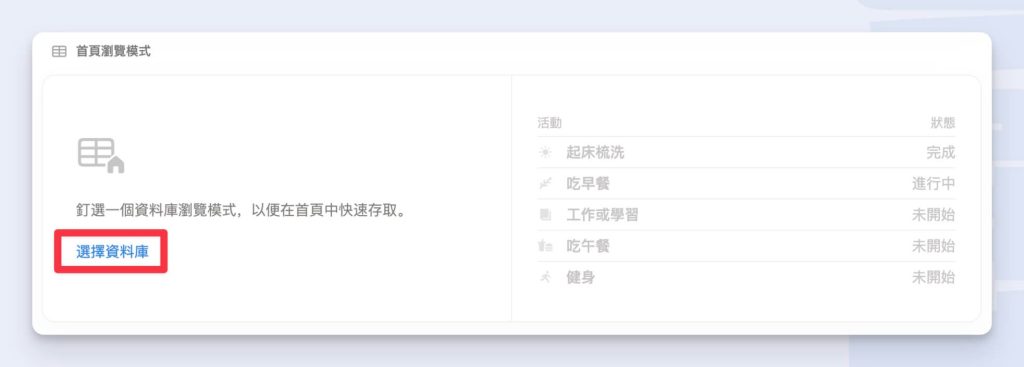
Step 2|如果要連結更多資料庫,可點擊左上角的列表,選擇「+新增瀏覽模式」來選擇一種瀏覽模式
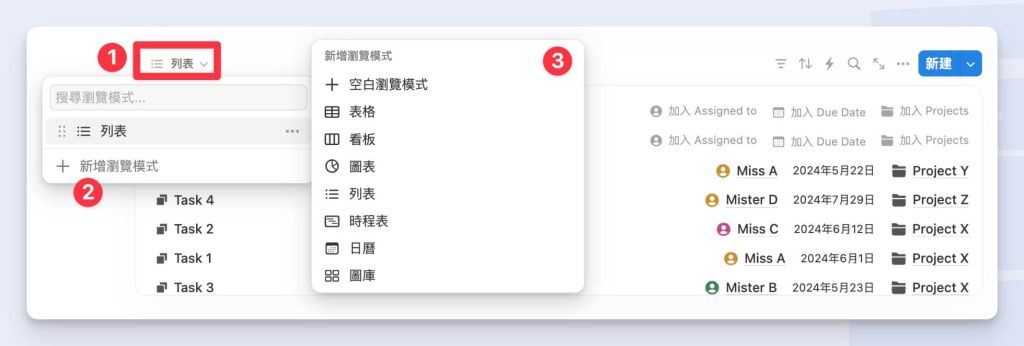
Step 3|點擊「連結資料庫」來選擇資料庫
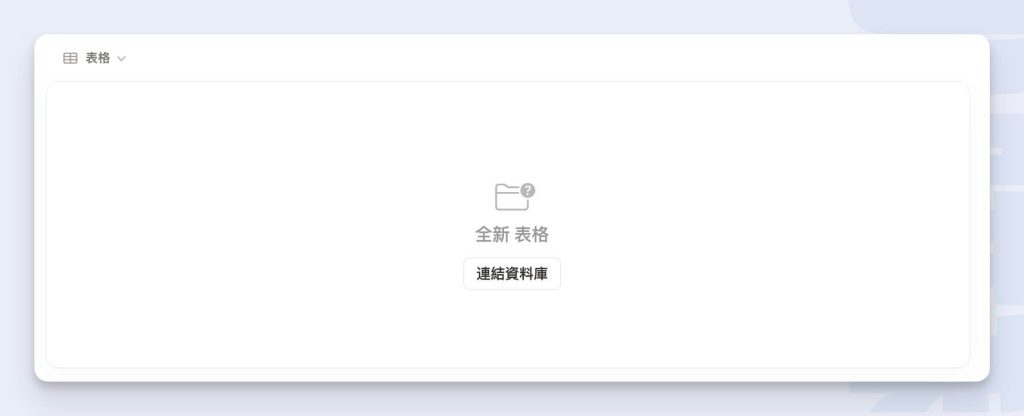
Step 4|左上角的瀏覽模式,除了可以切換你連結過來不同資料庫的瀏覽模式,還可以幫各個瀏覽模式命名哦!
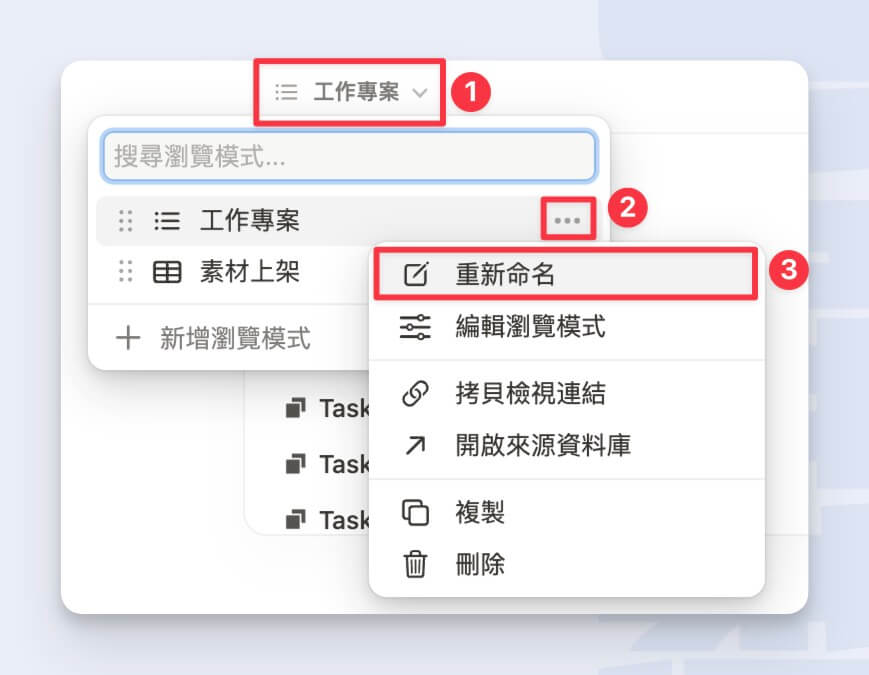
為你提供的建議
Notion 會依照你最近開啟的 Notion 頁面和活動,自動為你推薦一些相關頁面。
趨勢分析
列出你的工作區或團隊協作區中最熱門的頁面。你可以點擊右上角來選取要以工作區或團隊協作區為範圍。
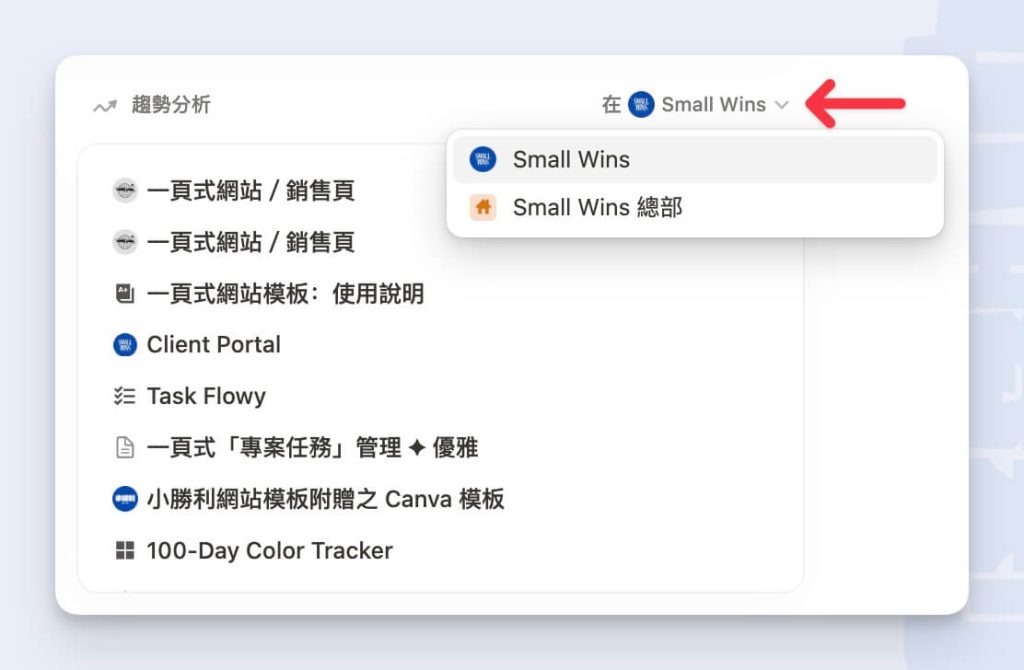
提示
隨機推薦 Notion 官方的使用教學。
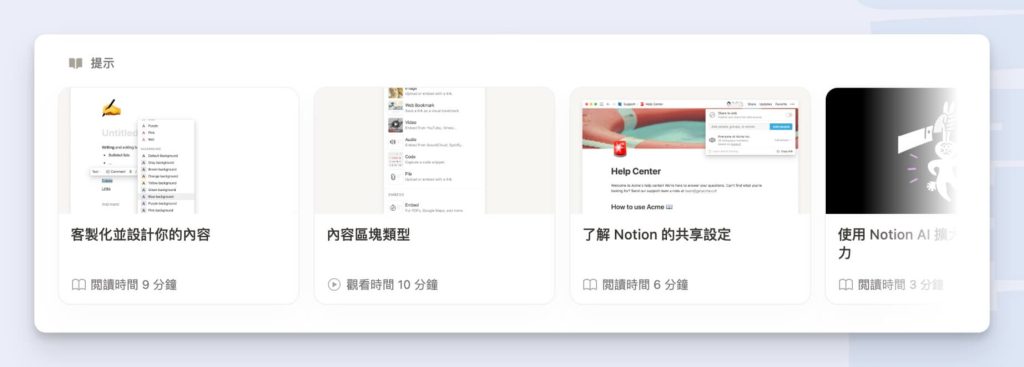
範本
推薦幾個官方範本庫中精選的 Notion 模板(範本)。點擊該區塊的右上角「⋯」>「探索更多範本」就能前往 Notion Marketplace 模板市集 去逛逛創作者做好的模板,快速套用哦!
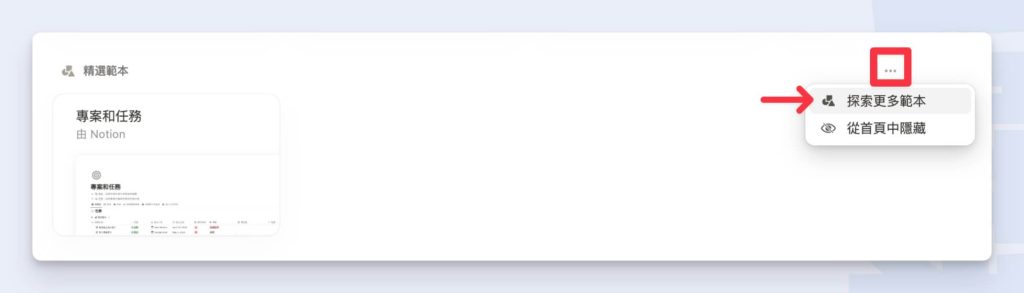
你在尋找實用又美觀的 Notion 模板嗎?來逛逛 小勝利的 Notion 模板 吧!
結語
經過這次的介紹,你是不是對首頁功能更加熟悉了呢?趕快去設定你的 Notion 首頁吧!
想學習更多實用的 Notion 技巧嗎?
現在就訂閱《小勝利週報》,每週一封價值滿滿的信,直送你的信箱 ✉️